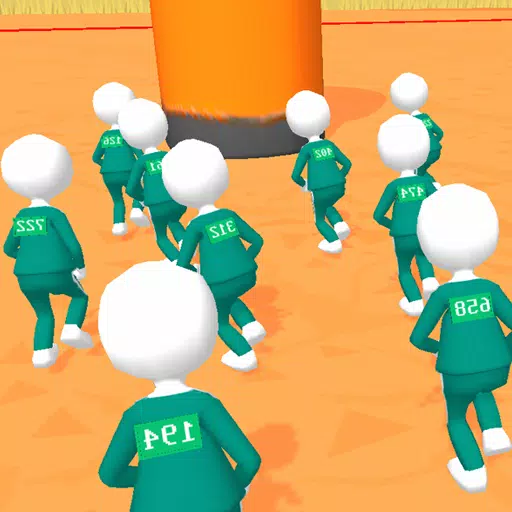與 Minecraft 一起重溫經典的沙發合作體驗! 本指南向您展示如何在 Xbox One 或其他兼容主機上享受分屏 Minecraft。約上你的朋友,吃點零食,讓我們開始吧!
重要注意事項:
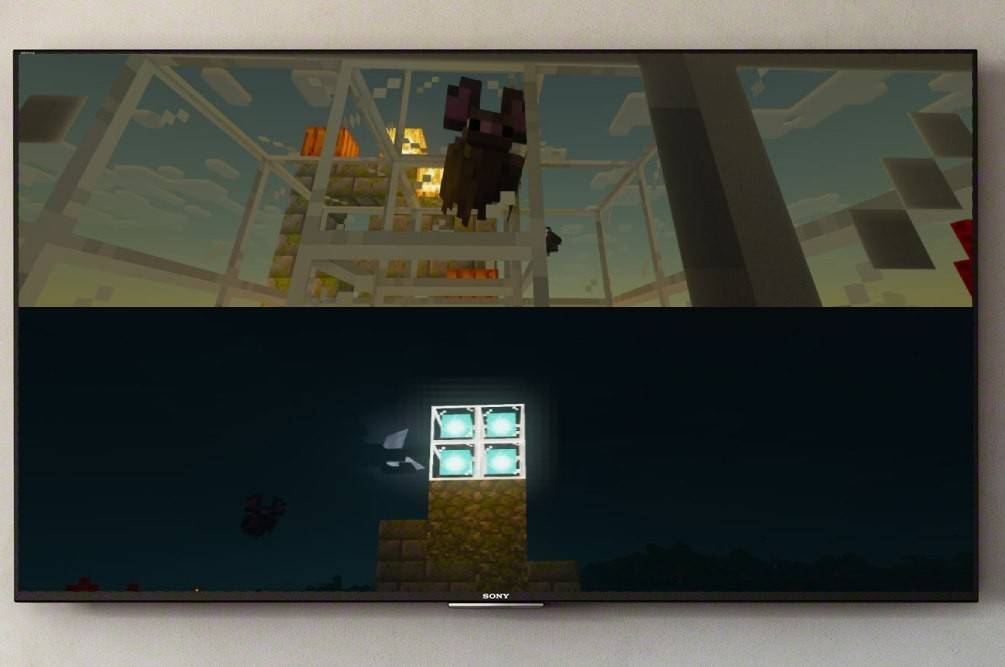 圖片:ensigame.com
圖片:ensigame.com
《我的世界》中的分屏功能是遊戲機(Xbox、PlayStation、Nintendo Switch)獨有的。 不幸的是,PC 玩家運氣不佳。 您還需要一台兼容高清 (720p) 的電視或顯示器以及支持此分辨率的控製台。 HDMI連接自動設置分辨率; VGA 可能需要在主機設置中手動調整。
本地分屏遊戲:
 圖片:ensigame.com
圖片:ensigame.com
Minecraft 支持本地分屏和在線分屏。 本地分屏允許在一個控製台上最多四個玩家。 方法如下:
- 連接主機:使用 HDMI 線纜以獲得最佳效果。
- 啟動 Minecraft: 開始新遊戲或加載現有保存。 至關重要的是,在遊戲設置中禁用多人遊戲選項。
- 配置你的世界:選擇難度、設置和世界參數(除非加載預先存在的世界)。
- 開始遊戲:按“開始”按鈕(或主機上的同等按鈕)。
- 添加玩家:加載後,按 PS 上的“選項”按鈕(或同等按鈕)兩次或 Xbox 上的“開始”按鈕(或同等按鈕)以激活其他玩家位置。
- 登錄並玩:每個玩家登錄他們的帳戶來加入遊戲。屏幕會自動分為每個玩家的部分(2-4 名玩家)。
 圖片:ensigame.com
圖片:ensigame.com
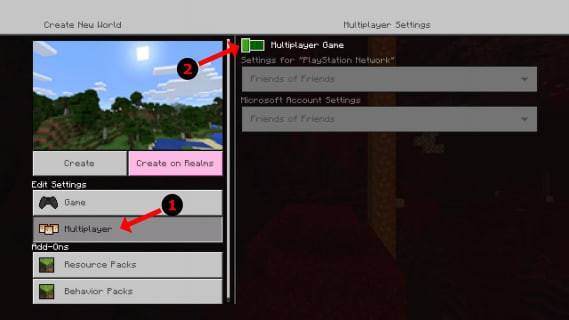 圖片:alphr.com
圖片:alphr.com
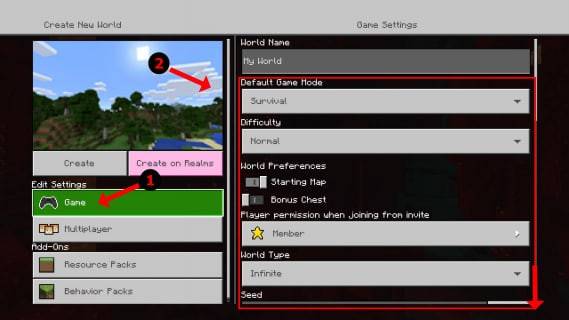 圖片:alphr.com
圖片:alphr.com
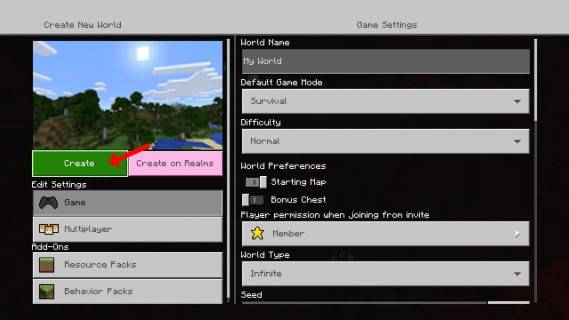 圖片:alphr.com
圖片:alphr.com
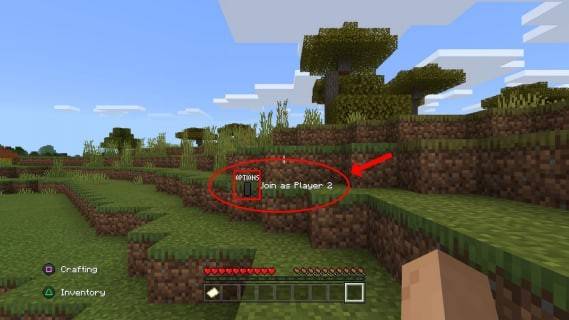 圖片:alphr.com
圖片:alphr.com
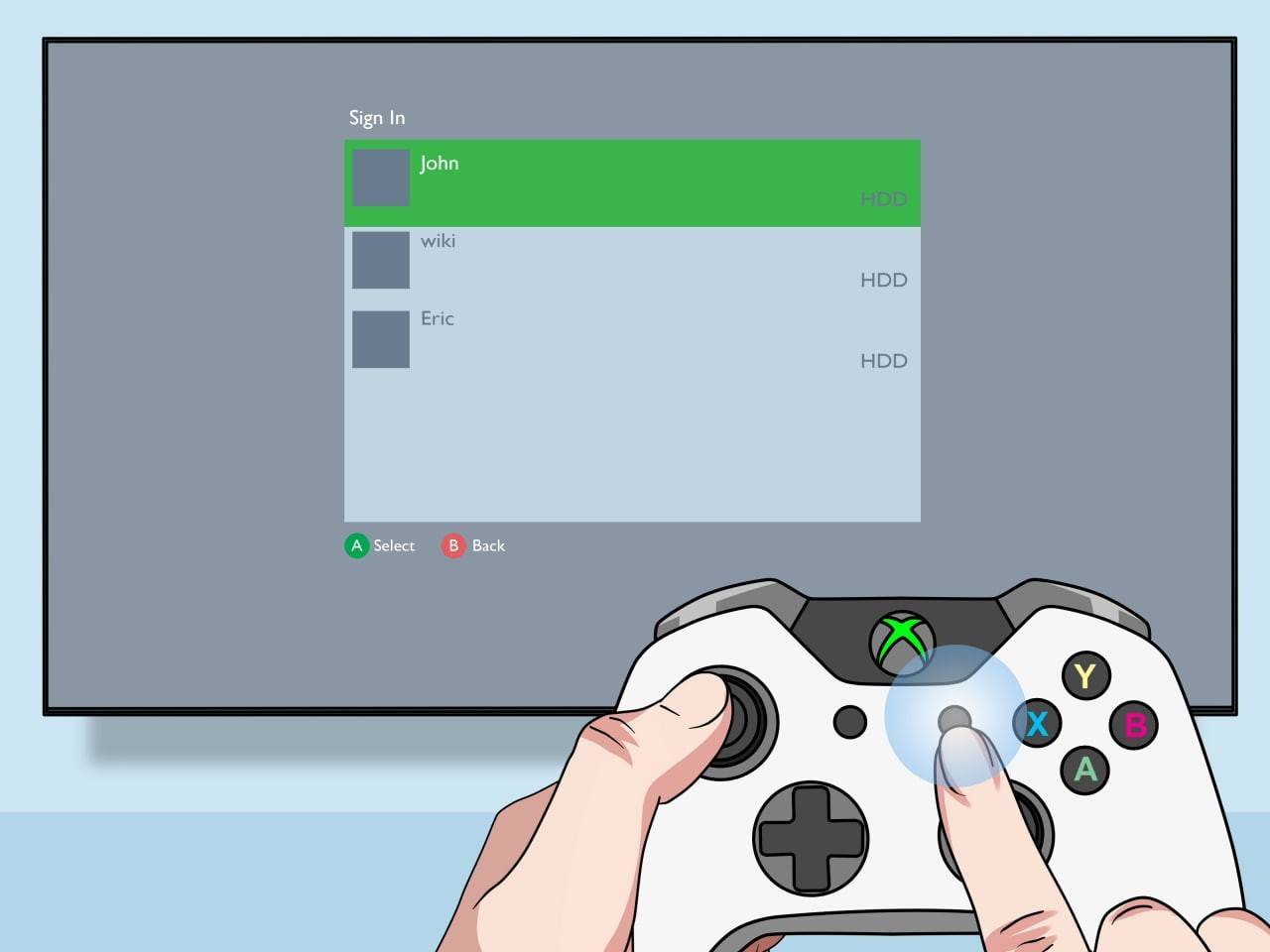 圖片:pt.wikihow.com
圖片:pt.wikihow.com
本地分屏在線多人遊戲:
 圖片:youtube.com
圖片:youtube.com
雖然您無法直接與在線玩家分屏,但您可以將本地分屏與在線多人遊戲結合起來。 按照本地分屏的步驟進行操作,但在開始遊戲之前啟用多人遊戲選項。 然後,向您的在線好友發送加入遊戲的邀請。
與朋友一起享受 Minecraft 的協作樂趣!